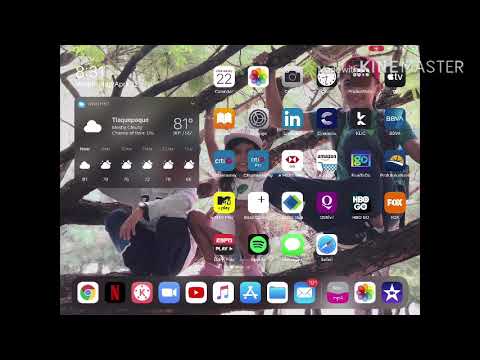En la actualidad, muchas personas utilizan tanto una USB como un iPad para almacenar y transportar información importante. Sin embargo, puede resultar un poco complicado transferir datos de una USB a un iPad debido a la falta de compatibilidad entre estos dispositivos. Por esta razón, es importante conocer algunos métodos sencillos y efectivos para poder pasar información de una USB a un iPad sin problemas. En este artículo se presentarán algunas soluciones prácticas para lograrlo de manera rápida y segura.
¿Cómo leer una memoria USB en un iPad?
¿Cómo leer una memoria USB en un iPad? Muchas veces nos encontramos con la necesidad de transferir información desde una memoria USB a nuestro iPad, pero puede resultar un poco complicado si no conocemos los pasos necesarios para hacerlo. A continuación, te explicamos cómo hacerlo de manera sencilla.
El primer paso es adquirir un adaptador de USB a Lightning, que puedes encontrar fácilmente en tiendas de electrónica o en línea. Este adaptador permitirá conectar la memoria USB al iPad.
Una vez que tengas el adaptador, conecta la memoria USB al puerto USB del adaptador y luego conecta el adaptador al puerto Lightning de tu iPad.
Finalmente, tu iPad reconocerá la memoria USB y podrás acceder a ella desde la aplicación «Archivos». Allí encontrarás la opción de «Ubicaciones» donde aparecerá la memoria USB. Selecciona la memoria y podrás acceder a todo su contenido.
Recuerda que para asegurarte de que el proceso se realiza correctamente, es importante que la memoria USB esté en formato compatible con el iPad, como por ejemplo FAT32 o exFAT. Si la memoria USB está en otro formato, es posible que no puedas acceder a ella.
¿Cómo transferir archivos a un iPad?
Si necesitas pasar información de una USB a un iPad, hay varias formas de hacerlo. A continuación, te presentamos una guía para que puedas transferir archivos de manera fácil y rápida.
Usando la app «Archivos»
La app «Archivos» es una herramienta preinstalada en los dispositivos Apple que te permite gestionar y organizar tus archivos. Para transferir archivos desde una USB a tu iPad con esta app, sigue los siguientes pasos:
- Conecta la USB a tu iPad con un adaptador.
- Abre la app «Archivos».
- Selecciona «Ubicaciones» en la parte inferior de la pantalla.
- Busca la opción «Ubicaciones» en la lista y selecciona «Editar».
- Activa la opción «USB» y selecciona «Listo».
- Selecciona la USB en la lista de ubicaciones.
- Busca el archivo que deseas transferir y selecciona «Compartir».
- Selecciona «Guardar en Archivos».
- Selecciona la ubicación donde deseas guardar el archivo y selecciona «Guardar».
Usando una app de terceros
Además de la app «Archivos», existen otras aplicaciones que te permiten transferir archivos de una USB a un iPad. Estas apps pueden ser descargadas desde la App Store y suelen ser gratuitas. Algunas de las opciones son:
- Documents de Readdle.
- File Manager & Browser de TapMedia Ltd.
- File Manager de Zuhanden GmbH.
Una vez descargada la app de tu preferencia, sigue los pasos que te indique la aplicación para transferir los archivos.
Ahora que conoces estas opciones, podrás transferir tus archivos de manera fácil y rápida.
¿Cómo hacer que mi iPhone reconozca el USB?
Si estás buscando cómo pasar información de una USB a un iPad, lo primero que necesitas es que tu iPhone reconozca el USB. Aquí te explicamos cómo hacerlo:
1. Usa un adaptador
Para conectar tu USB al iPhone, necesitarás un adaptador. Puedes comprar uno en una tienda de electrónica o en línea. Asegúrate de que sea compatible con tu modelo de iPhone y con el tipo de USB que quieres conectar.
2. Conecta el adaptador
Una vez que tengas el adaptador, conéctalo al puerto de carga de tu iPhone. Luego, conecta el USB al adaptador. Si todo va bien, deberías ver una notificación en tu iPhone diciendo que se ha conectado un dispositivo USB.
3. Abre la aplicación de archivos
Para acceder a los archivos en tu USB, necesitarás abrir la aplicación de archivos en tu iPhone. Esta aplicación te permite navegar por los archivos en tu dispositivo y en cualquier dispositivo externo que esté conectado.
4. Busca la carpeta de tu USB
Una vez que estés en la aplicación de archivos, busca la carpeta que corresponde a tu USB. Puedes navegar por las carpetas y subcarpetas para encontrar los archivos que necesitas.
5. Copia los archivos a tu iPad
Una vez que hayas encontrado los archivos que necesitas, puedes copiarlos a tu iPad. Simplemente selecciona los archivos que deseas transferir y luego cópialos a la carpeta correspondiente en tu iPad.
Con estos pasos simples, podrás hacer que tu iPhone reconozca el USB y transferir fácilmente los archivos que necesites a tu iPad.
¿Cómo pasar fotos de un iPad a una memoria USB?
Si deseas pasar fotos de un iPad a una memoria USB, sigue los siguientes pasos:
1. Conecta la memoria USB a tu ordenador y asegúrate de que esté formateada en un formato compatible con el iPad, como FAT32.
2. Conecta tu iPad al ordenador utilizando el cable USB suministrado.
3. Abre el explorador de archivos en tu ordenador y selecciona tu iPad en la lista de dispositivos conectados.
4. Busca la carpeta de fotos en tu iPad y selecciona las imágenes que deseas transferir a la memoria USB.
5. Copia las fotos y pégalas en la carpeta de la memoria USB.
6. Espera a que se complete la transferencia y desconecta el iPad y la memoria USB de tu ordenador.
Ahora tendrás las fotos de tu iPad en la memoria USB para que puedas compartirlas o guardarlas en otro dispositivo. Recuerda siempre desconectar correctamente los dispositivos para evitar la pérdida de datos.